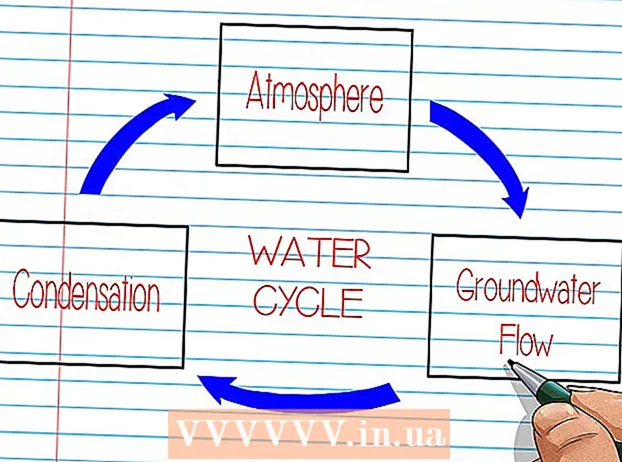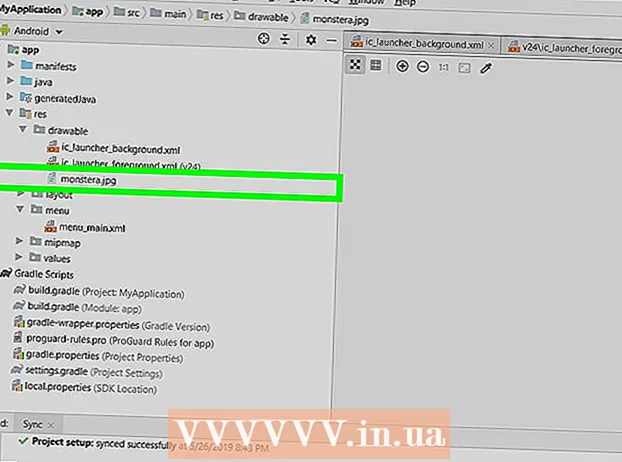Аутор:
Joan Hall
Датум Стварања:
4 Фебруар 2021
Ажурирати Датум:
1 Јули 2024

Садржај
- Кораци
- Метод 1 од 4: Добијање права суперкорисника са терминала
- Метод 2 од 4: Откључавање налога суперкорисника (Убунту)
- Метод 3 од 4: Пријављивање као суперкорисник
- Метод 4 од 4: Поновно постављање лозинке суперкорисника
- Упозорења
Налог суперкорисника Линука даје потпуни приступ систему. Права суперкорисника (администратора) су потребна за извршавање наредби у Линук -у, посебно оне команде које утичу на системске датотеке. Пошто налог суперкорисника има неограничен приступ системским датотекама, препоручује се да стекнете права суперкорисника само када је то потребно, уместо да се пријавите као администратор. Ово ће помоћи у спречавању случајног оштећења важних системских датотека.
Кораци
Метод 1 од 4: Добијање права суперкорисника са терминала
 1 Отворите терминал. Да бисте то урадили, у многим дистрибуцијама морате притиснути Цтрл+Алт+Т.
1 Отворите терминал. Да бисте то урадили, у многим дистрибуцијама морате притиснути Цтрл+Алт+Т.  2 Ентер.су - и притисните . Унесите... Помоћу ове команде можете се пријавити као суперкорисник. Помоћу наведене команде пријавите се као било који корисник, али ако команда не садржи корисничко име, бићете пријављени као администратор.
2 Ентер.су - и притисните . Унесите... Помоћу ове команде можете се пријавити као суперкорисник. Помоћу наведене команде пријавите се као било који корисник, али ако команда не садржи корисничко име, бићете пријављени као администратор.  3 Унесите лозинку суперкорисника (када се то од вас затражи). Након уноса команде су - и притиском . Унесите систем ће од вас тражити да унесете лозинку администратора.
3 Унесите лозинку суперкорисника (када се то од вас затражи). Након уноса команде су - и притиском . Унесите систем ће од вас тражити да унесете лозинку администратора. - Ако добијете поруку о грешци при аутентификацији, највероватније је налог суперкорисника закључан. Да бисте сазнали како да деблокирате свој налог, прочитајте следећи одељак.
 4 Обратите пажњу на командну линију (у прозору терминала). Ако сте добили права суперкорисника, на крају командне линије, уместо иконе $ појављује се икона #.
4 Обратите пажњу на командну линију (у прозору терминала). Ако сте добили права суперкорисника, на крају командне линије, уместо иконе $ појављује се икона #.  5 Унесите команде које захтевају права суперкорисника за извршавање. Након пријављивања помоћу команде су - и добијање права суперкорисника, можете покренути било које команде које захтевају административни приступ. Тимска активност су - се чува до краја сесије, тако да лозинку суперкорисника не морате да уносите сваки пут када морате да извршите следећу команду.
5 Унесите команде које захтевају права суперкорисника за извршавање. Након пријављивања помоћу команде су - и добијање права суперкорисника, можете покренути било које команде које захтевају административни приступ. Тимска активност су - се чува до краја сесије, тако да лозинку суперкорисника не морате да уносите сваки пут када морате да извршите следећу команду.  6 Уместо команде су - можете користити команду.судо... Тим судо омогућава вам да покрећете друге команде када су права суперусера додељена на ограничено време. Већини корисника се саветује да користе ову команду за покретање команди које захтевају административни приступ, јер у овом случају корисник није пријављен као суперкорисник и није потребно знати лозинку администратора. Уместо тога, корисник уноси своју корисничку лозинку како би стекао права суперкорисника на ограничено време.
6 Уместо команде су - можете користити команду.судо... Тим судо омогућава вам да покрећете друге команде када су права суперусера додељена на ограничено време. Већини корисника се саветује да користе ову команду за покретање команди које захтевају административни приступ, јер у овом случају корисник није пријављен као суперкорисник и није потребно знати лозинку администратора. Уместо тога, корисник уноси своју корисничку лозинку како би стекао права суперкорисника на ограничено време. - Ентер судо тим и притисните . Унесите (На пример, судо ифцонфиг). Унесите своју корисничку лозинку, а не лозинку суперкорисника.
- Тим судо Препоручује се употреба у неким Линук дистрибуцијама, на пример Убунту, јер ради чак и када је налог суперкорисника закључан.
- Ова команда је доступна корисницима са администраторским правима. Можете додати или уклонити корисника у / етц / судоерс.
Метод 2 од 4: Откључавање налога суперкорисника (Убунту)
 1 Откључајте налог суперкорисника (Убунту). На Убунту -у (и неколико других дистрибуција) налог суперкорисника је закључан, па редован корисник не може приступити том налогу. То је зато што користите команду судо (види претходни одељак) приступ суперкорисника није потребан. Откључавањем налога суперкорисника можете се пријавити као администратор.
1 Откључајте налог суперкорисника (Убунту). На Убунту -у (и неколико других дистрибуција) налог суперкорисника је закључан, па редован корисник не може приступити том налогу. То је зато што користите команду судо (види претходни одељак) приступ суперкорисника није потребан. Откључавањем налога суперкорисника можете се пријавити као администратор.  2 Отворите терминал. Ако користите дистрибуцију са графичким корисничким интерфејсом, кликните Цтрл+Алт+Тда отворите терминал.
2 Отворите терминал. Ако користите дистрибуцију са графичким корисничким интерфејсом, кликните Цтрл+Алт+Тда отворите терминал.  3 Ентер.судо пассвд роот и притисните . Унесите... Унесите своју корисничку лозинку.
3 Ентер.судо пассвд роот и притисните . Унесите... Унесите своју корисничку лозинку.  4 Креирајте нову лозинку. Систем ће понудити креирање нове лозинке; унесите га два пута. Након креирања лозинке, налог суперкорисника ће бити откључан.
4 Креирајте нову лозинку. Систем ће понудити креирање нове лозинке; унесите га два пута. Након креирања лозинке, налог суперкорисника ће бити откључан.  5 Поново блокирајте налог суперкорисника. Ако морате да блокирате налог суперкорисника, унесите следећу команду да бисте уклонили лозинку и блокирали налог:
5 Поново блокирајте налог суперкорисника. Ако морате да блокирате налог суперкорисника, унесите следећу команду да бисте уклонили лозинку и блокирали налог: - судо пассвд -дл роот
Метод 3 од 4: Пријављивање као суперкорисник
 1 Користите друге методе за привремени административни приступ. Не препоручује се редовно пријављивање као суперкорисник јер можете случајно извршити команде које ће срушити систем. Пријавите се као администратор само ради решавања проблема, као што је исправљање неуспелих диск јединица или опоравак закључаних налога.
1 Користите друге методе за привремени административни приступ. Не препоручује се редовно пријављивање као суперкорисник јер можете случајно извршити команде које ће срушити систем. Пријавите се као администратор само ради решавања проблема, као што је исправљање неуспелих диск јединица или опоравак закључаних налога. - Уместо да се пријавите као администратор, користите команде судо или суда бисте спречили случајно оштећење важних системских датотека. Ове команде вам омогућавају да размислите о последицама пре него што се систему нанесе непоправљива штета.
- У неким дистрибуцијама, на пример, у Убунту -у, административни налог је подразумевано закључан (морате га откључати ручно). Овај приступ штити систем не само од случајних или непромишљених радњи корисника, већ и од потенцијалних хакерских напада, који су првенствено усмерени на налог суперкорисника. Ако је административни налог закључан, нападач неће моћи да му приступи. Прочитајте претходни одељак да бисте сазнали како да откључате налог суперкорисника у Убунту -у.
 2 У прозору за пријављивање на Линук унесите.корен... Ако налог суперкорисника није закључан и знате администраторску лозинку, можете се пријавити као суперкорисник. У прозору за пријаву, за корисничко име, унесите корен.
2 У прозору за пријављивање на Линук унесите.корен... Ако налог суперкорисника није закључан и знате администраторску лозинку, можете се пријавити као суперкорисник. У прозору за пријаву, за корисничко име, унесите корен. - Ако су за извршавање наредбе потребна права суперкорисника, користите методу описану у претходном одељку.
 3 Унесите лозинку суперкорисника. Након уласка корен (као корисничко име), унесите лозинку администратора.
3 Унесите лозинку суперкорисника. Након уласка корен (као корисничко име), унесите лозинку администратора. - У неким случајевима реч лозинка се користи као лозинка.
- Ако не знате или сте заборавили лозинку суперкорисника, прочитајте следећи одељак да бисте сазнали како да поново поставите лозинку.
- У Убунту -у, налог суперкорисника је подразумевано закључан и не може се користити док се не откључа.
 4 Након што сте пријављени као суперкорисник, немојте покретати сложене програме. Постоји могућност да ће такав програм, покренут са правима суперкорисника, имати негативан утицај на систем. Због тога се за покретање програма препоручује употреба наредби судо или сууместо да се пријавите као суперкорисник.
4 Након што сте пријављени као суперкорисник, немојте покретати сложене програме. Постоји могућност да ће такав програм, покренут са правима суперкорисника, имати негативан утицај на систем. Због тога се за покретање програма препоручује употреба наредби судо или сууместо да се пријавите као суперкорисник.
Метод 4 од 4: Поновно постављање лозинке суперкорисника
 1 Ако сте заборавили лозинку суперкорисника и корисничку лозинку, ресетујте их. Да бисте то урадили, покрените систем у режиму опоравка. Ако знате своју корисничку лозинку, али морате да промените лозинку суперкорисника, унесите судо пассвд роот, затим унесите лозинку корисника, а затим креирајте нову административну лозинку.
1 Ако сте заборавили лозинку суперкорисника и корисничку лозинку, ресетујте их. Да бисте то урадили, покрените систем у режиму опоравка. Ако знате своју корисничку лозинку, али морате да промените лозинку суперкорисника, унесите судо пассвд роот, затим унесите лозинку корисника, а затим креирајте нову административну лозинку.  2 Поново покрените рачунар и након што се појави екран БИОС -а, држите леви тастер.⇧ Схифт... Отвориће се мени ГРУБ.
2 Поново покрените рачунар и након што се појави екран БИОС -а, држите леви тастер.⇧ Схифт... Отвориће се мени ГРУБ. - Држање кључа на време је прилично тешко, па ћете можда морати да покушате неколико пута.
 3 Изаберите прву опцију са листе.(режим за опоравак) (Режим за опоравак).Инсталирана дистрибуција ће се учитати у режиму опоравка.
3 Изаберите прву опцију са листе.(режим за опоравак) (Режим за опоравак).Инсталирана дистрибуција ће се учитати у режиму опоравка.  4 У менију који се отвори изаберите опцију.корен... Отвориће се терминал са правима суперкорисника.
4 У менију који се отвори изаберите опцију.корен... Отвориће се терминал са правима суперкорисника.  5 Монтирајте диск да бисте активирали дозволу за писање. У режиму опоравка, погон обично има само дозволу за читање. Унесите следећу команду да бисте омогућили писање:
5 Монтирајте диск да бисте активирали дозволу за писање. У режиму опоравка, погон обично има само дозволу за читање. Унесите следећу команду да бисте омогућили писање: - моунт -рв -о ремоунт /
 6 Креирајте нову лозинку за било који налог којем немате приступ. Након што сте се пријавили као администратор и променили права приступа, можете да креирате нову лозинку за било који налог.
6 Креирајте нову лозинку за било који налог којем немате приступ. Након што сте се пријавили као администратор и променили права приступа, можете да креирате нову лозинку за било који налог. - Ентер пассвд Рачун и притисните . Унесите... Да бисте променили лозинку суперкорисника, унесите пассвд роот.
- Унесите двапут нову лозинку када се то од вас затражи.
 7 Након ресетовања лозинки, поново покрените рачунар. Систем ће се нормално покренути. Нове лозинке ступају на снагу одмах.
7 Након ресетовања лозинки, поново покрените рачунар. Систем ће се нормално покренути. Нове лозинке ступају на снагу одмах.
Упозорења
- Пријавите се на налог суперкорисника само када је то потребно и не заборавите да се одјавите са овог налога.
- Лозинку суперкорисника дајте само људима којима верујете и морају да знају лозинку.